
홈페이지를 제작하거나 유튜브 영상 또는 다양한 플랫폼을 통해 영상을 업로드하거나 보내야 하는 상황들이 많습니다.
용량이 너무 큰 영상을 업로드하거나 상대방에게 보내려고 하면 용량이 초과되어 발송이 실패했다고 뜨거나
간혹 영상이 깨지는 오류가 발생하게 됩니다.
그리고 메일이나 네이트온, PC카톡과 같이 메신저 프로그램을 이용해 영상을 보내려면 용량 조절이 꼭 필요하게 됩니다.
그렇다면 용량 조절은 어떻게 할수 있을까요? 용량 조절하는 방법을 바로 아래에서 확인해 보세요.
바로 인코더 프로그램을 사용하여 줄일 수 있는데요. 여러 가지 인코더들 중에 소개해드릴 프로그램은
샤나 인코더입니다.
사용법도 간단하고 많은 분들이 이미 사용하고 계시는 프로그램으로 활용도 또한 다양하니
영상제작이 많으신 분들은 꼭 이용해 보시길 바랍니다.
샤나 인코더 다운로드 < 링크 - shana.pe.kr/ >
평소 즐겨 이용하시는 포털사이트에서 샤나 인코더를 검색해 주세요.

해당 사이트에 접속해주시면 아래 화면 체크박스 부분의 다운로드 가 보입니다

메인 홈페이지에서 화살표 체크박스 부분을 클릭해줍니다.
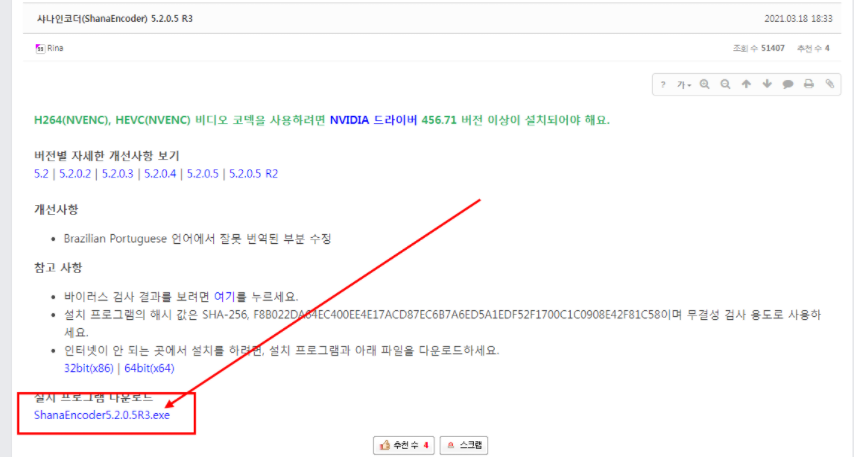
화면 살짝 아래쪽에 있는 설치 프로그램을 다운로드하시면 됩니다.
설치 과정은 간략하게 보여 드릴게요.

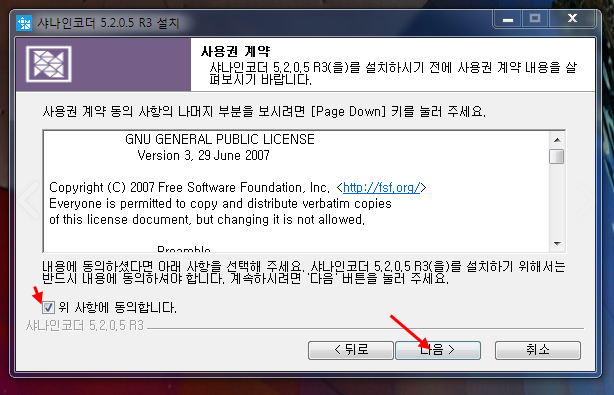
한국어를 선택 후 동의사항에 체크하시고 다음을 눌러 주십니다.
또 한 번 동의사항에 체크하라는 창이 뜨는데 기존처럼 동의 후 다음을 눌러 주시면 됩니다.

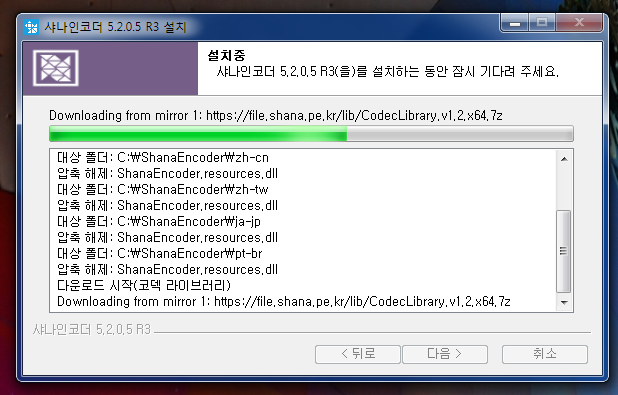
위화면처럼 체크박스 부분이 뜨는데 굳이 셋다 체크 안 하셔도 무방합니다. 자주 이용하실 계획이라면
셋째 칸 바탕화면에 바로가기 생성 정도만 체크하시고 다음을 눌러 주세요.
이후 설치가 완료되면 바탕화면에 샤 나인 코어 가 생성됩니다.

자 이제 실행 후 사용방법에 대해 설명드릴 테니 자세한 내용을 아래에서 확인해 보겠습니다.
샤나인코더 사용방법
그럼 동영상 용량 줄이는 방법에 대해 알려드리도록 하겠습니다.
먼서 샤나 인코더를 실행하게 되면 다음고 같이 뜨게 됩니다.

체크박스 부분에 파일 추가를 클릭 후 용량을 줄이고자 하는 영상파일을 찾아 줍니다.
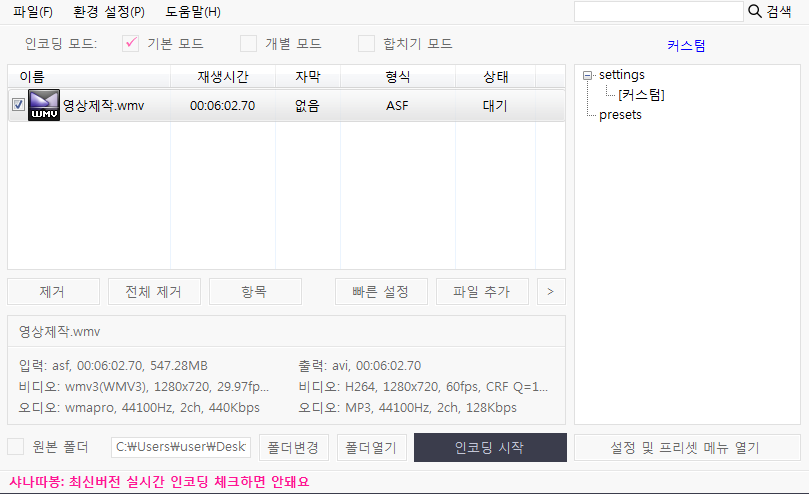
파일 추가로 영상파일을 찾아도 되고 바탕화면에 있는 영상을 해당 샤나 인코더에
마우스로 직접 끌어서 넣으셔도 됩니다.
파일을 다 옮기셨으면 파일 추가 옆 빠른 설정을 눌러줍니다.


여러 가지 설정해야 될 부분들이 보이는데 체크한 부분만 변경해 주시면 됩니다.
파일 형식에는 여러 비디오 형식들이 있는데 본인이 사용하고자 하는 형식을 고르시면 됩니다.

파일 형식을 mp4로 바꾸고 비트레이트를 1000, 프레임 레이트는 30으로 변경해줍니다. 그리고 설정 적용을 눌러줍니다.

인코딩 시작을 눌러주시면 새로운 영상제작 파일이 생성되게 됩니다.

영상의 용량에 따라 인코딩 시간은 어느 정도 차이가 있습니다. 용량이 클수록 시간도 길어지니 참고 바랍니다.
인코딩이 완료되고 인코딩 전과 후의 차이를 비교해 보겠습니다.

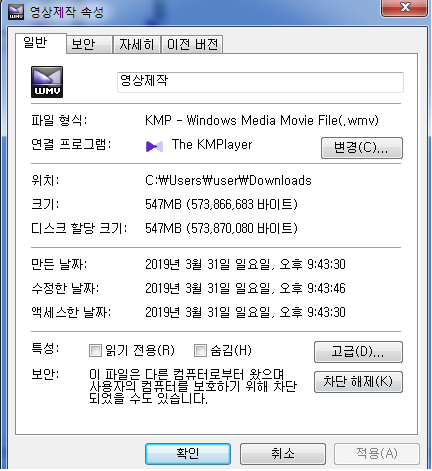
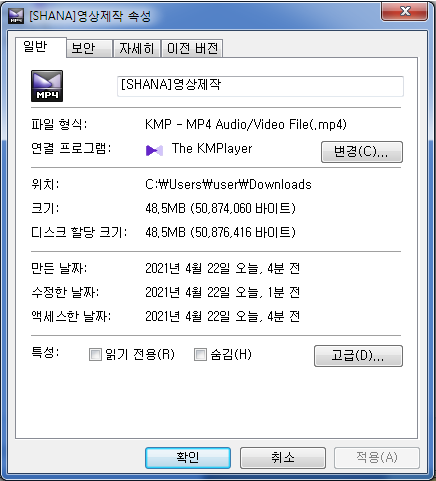
인코딩 전과 후의 용량 크기가 보이시나요? 10분의 1 정도로 낮아지는 것을 알 수 있습니다.
물론 용량이 낮아지면서 어느 정도 화질의 감소는 필연적으로 따라오게 되지만 크게 나빠지진 않는 것 같습니다.
글로 보이는 것보다 실제로 해보시면 굉장히 간단하고 금방 끝이 납니다.
홈페이지에 업로드하거나 메신저를 통해 보내실 때 용량 초과로 어려움이 있으시다면 샤나 인코더를 이용해서 용량을
줄여서 보내시면 됩니다.
'생활정보' 카테고리의 다른 글
| 크린토피아 가격표 한번에 알아보자 (0) | 2022.03.28 |
|---|---|
| 미리캔버스 초보자용 사용법 (0) | 2022.03.16 |
| 갓피아 인터넷 성경읽기 알려드립니다. (0) | 2022.02.08 |
| 전자랜드 영업시간 매장위치 고객센터 (0) | 2022.01.29 |
| [2022 띠달력/절달력/일진달력]손없는날 (0) | 2022.01.28 |



